Word 中的尾注和腳注在文檔編輯中廣泛使用,但有些朋友愚蠢到可以區分尾注和腳注,是以請立即分享它們的用法和差異。
内注是特定文本的補充注釋,通常在文本末尾,用于引文的來源。
腳注也是對特定文本的補充,通常位于頁面底部,作為對某些内容的評論。
< h1 類"插入方法>"pgc-h-right-arrow"</h1>
插入尾注
将光标放在需要插入尾注的位置
單擊"參考"→插入尾注
插入腳注的快捷方式是:Alt-Ctrl-D
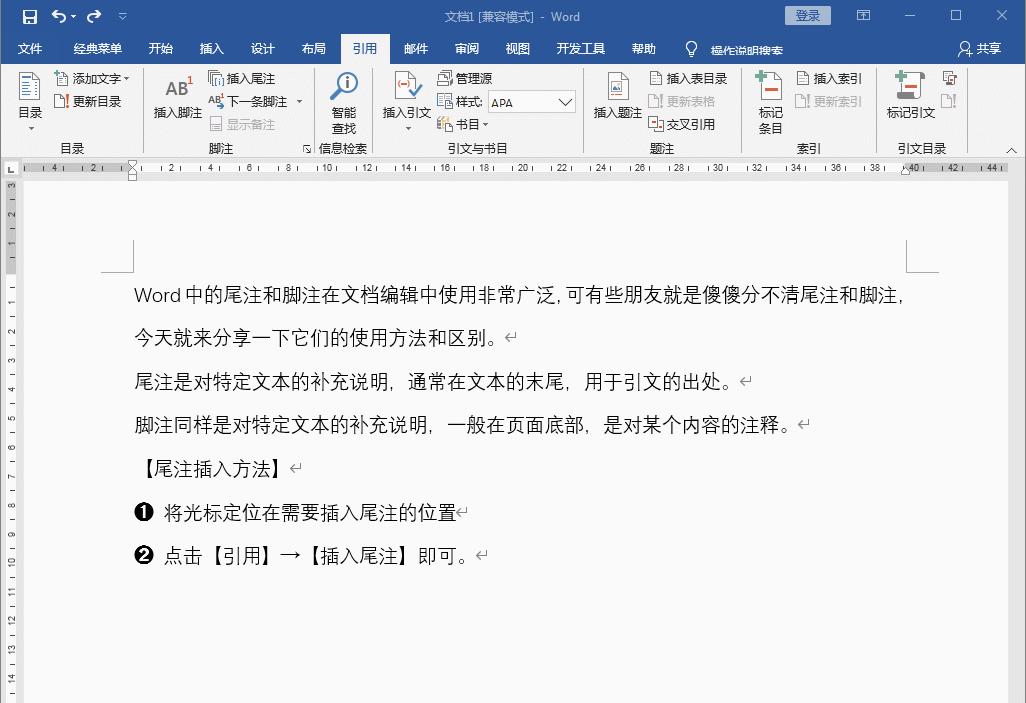
插入腳注
将光标放在需要插入腳注的位置
單擊"引用→插入腳注
插入腳注的快捷方式是:Alt-Ctrl-F
兩種插入方法也是如此,差別在于顯示位置不同,在尾注或腳注行上右鍵,選擇注解,可以打開尾注和腳注對話框,切換位置,如下圖所示。
尾注顯示文檔末尾和節末尾的位置。
腳注顯示在頁面底部和文本下方。
< h1 類"pgc-h-right-arrow" >數方法</h1>
與腳注一樣,右鍵單擊尾注行或腳注,選擇注釋,然後在打開的對話框中選擇編号格式。
如果要選擇自定義編号,可以選擇自定義,在後面的文本框中輸入參考符号,或單擊符号按鈕以選擇适合您編号需求的符号。
< h1 類"pgc-h-right-arrow">,尾注和腳注用方括号括起來</h1>
單擊文檔的開頭或用滑鼠按住 Ctrl 鍵傳回位置
按 Ctrl-H 打開"查找和替換"對話框
輸入""
< h1 類"pgc-h-right-arrow">删除下面的水準線</h1>
向文檔添加尾随注釋和腳注時,通常會在下面有一條水準線,即分隔符。從視覺上看,它引人注目,并且通常會被删除。
點選檢視→草稿
單擊"應用程式→顯示注釋→檢視結束注釋"區域
屬性選擇"尾注分隔符"在尾注區域,選擇水準線按删除鍵删除并關閉尾注區域
單擊"視圖"并切換到"頁面視圖",水準線将消失
< h1 類""pgc-h-right-arrow">"在尾注和腳注之間切換"</h1>
Word 中的尾注和腳注可以互相轉換,兩者都是特定文本的說明。
在尾注或腳注位置,單擊滑鼠右鍵,然後在彈出式菜單中選擇轉換為腳注或尾注。
總結
在撰寫論文時,尾注和腳注是必不可少的。如果您需要在每頁下方做說明,請使用腳注,如果需要在文章末尾做說明,請使用尾注。一般來說,如果文章很長,使用腳注,腳注使用更多,尾注使用較少。
本文由Office精彩辦公原創,歡迎關注,與您攜手共長知!
(圈卡已在此處添加,請與今天的标題客戶核實)